A WSL kernel frissítése vagy leminősítése Windows 11 rendszeren
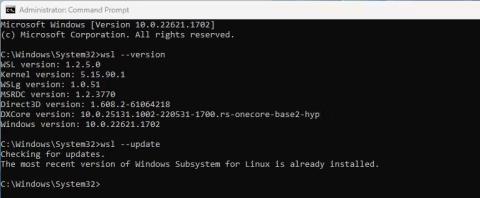
Ha az automatikus frissítés sikertelen, és bármilyen okból módosítania kell a WSL-verziót, ezt manuálisan is megteheti a Parancssor segítségével.
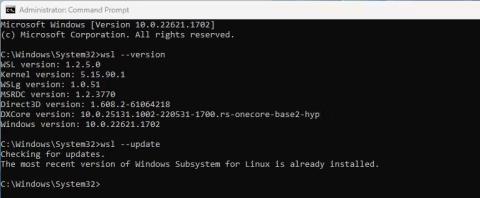
A Windows alrendszer Linuxhoz (WSL) gyakran automatikusan frissül a rendszeres Windows-frissítések részeként. De ha az automatikus frissítés meghiúsul, és bármilyen okból meg kell változtatnia a WSL-verziót, akkor ezt manuálisan is megteheti a Command Prompt segítségével .
A WSL kernel frissítése a parancssorban
A wsl.exe parancssori eszköz viszonylag egyszerűvé teszi a Linux rendszermag Windows alrendszerének módosítását.
1. A Windows Keresésben írja be a cmd parancsot , és válassza ki a parancssor rendszergazdai jogokkal történő futtatását . Adminisztrátori jogok nélkül nem fogja tudni használni a wsl.exe fájlt.
2. A Parancssorba írja be a wsl --version parancsot, és ellenőrizze az aktuális WSL-verziót a GitHubon található legújabb verzióval.
3. Feltételezve, hogy régebbi verziót használ, írja be a wsl --update parancsot , és nyomja meg az Enter billentyűt.
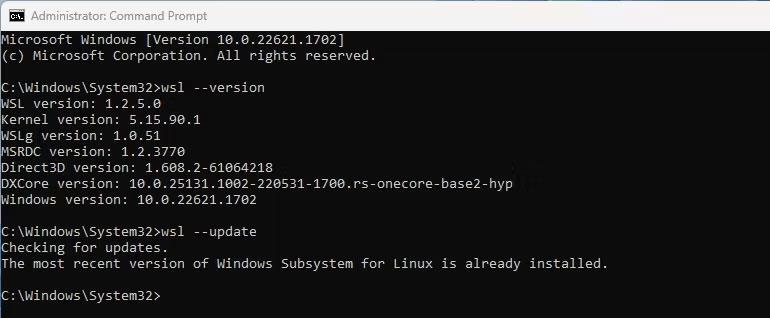
Frissítse a WSL-t a parancssorban
4. Rövid folyamat után a WSL frissítésre került. Ezt úgy ellenőrizheti, hogy ismét beírja a wsl --version parancsot , és megnyomja az Enter billentyűt.
A WSL kernel visszaállítása az előző verzióra
Ha egy WSL-frissítés váratlan problémákat okoz, vagy valamilyen módon megsérül, visszaléphet az előző verzióra.
1. A Windows Keresésben írja be a cmd parancsot , és válassza ki a parancssor rendszergazdai jogokkal való futtatását.
2. Írja be a kurzorba a wsl --update --rollback parancsot , és nyomja meg az Enter billentyűt.
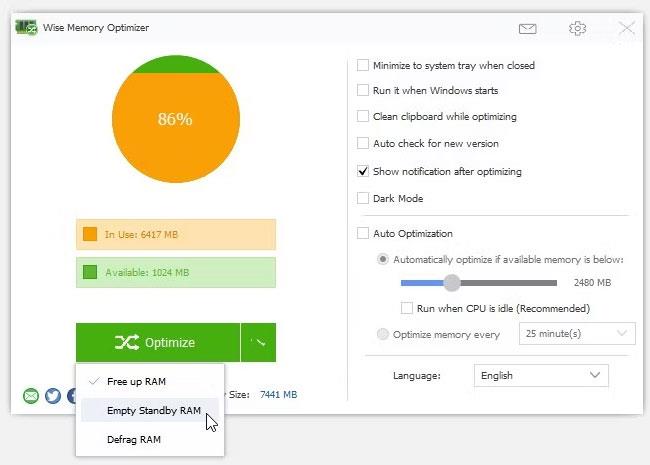
Állítsa vissza a WSL-frissítéseket a parancssorban
3. A visszaállítási folyamat befejezése után ellenőrizheti a WSL verzióját a wsl --version beírásával és az Enter billentyű lenyomásával.
A Windows alrendszer Linuxhoz most visszaáll az előző verzióra, és a kézi frissítés által okozott problémákat kijavítják. Ha a probléma továbbra is fennáll, érdemes lehet megnézni néhány alternatívát a WSL helyett Linux disztribúciók futtatásához Windows rendszeren .
Ellenőrizze a Windows 11 automatikus frissítési beállításait
Nagyon hasznos a WSL kézi frissítése a parancssorban. Ha azonban nem szeretne manuálisan frissíteni minden alkalommal, amikor új verzió válik elérhetővé, ellenőrizze az automatikus Windows Update beállításait.
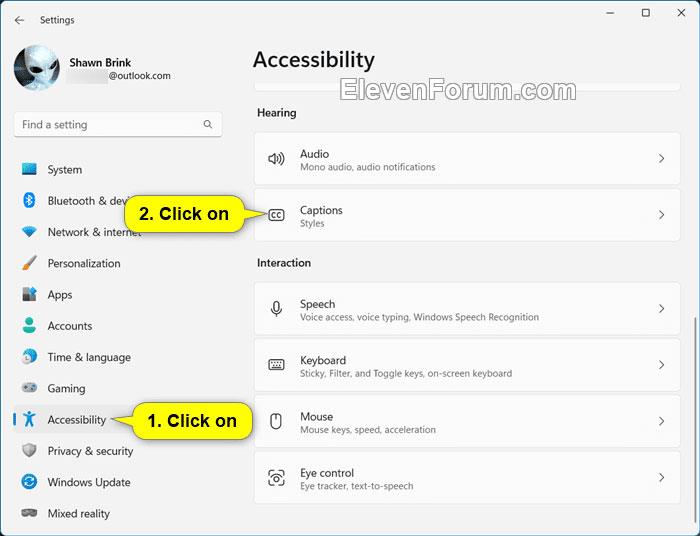
A Windows Update speciális beállításai
Mostantól a WSL automatikusan frissül, amikor új verzió jelenik meg.
A Kioszk mód a Windows 10 rendszeren egy olyan mód, amelynél csak 1 alkalmazás használható, vagy csak 1 webhely érhető el vendégfelhasználókkal.
Ez az útmutató bemutatja, hogyan módosíthatja vagy állíthatja vissza a Camera Roll mappa alapértelmezett helyét a Windows 10 rendszerben.
A hosts fájl szerkesztése azt eredményezheti, hogy nem tud hozzáférni az internethez, ha a fájl nincs megfelelően módosítva. A következő cikk a hosts fájl szerkesztését mutatja be a Windows 10 rendszerben.
A fotók méretének és kapacitásának csökkentésével könnyebben megoszthatja vagy elküldheti őket bárkinek. Különösen a Windows 10 rendszeren néhány egyszerű lépéssel csoportosan átméretezheti a fényképeket.
Ha biztonsági vagy adatvédelmi okokból nem kell megjelenítenie a nemrég felkeresett elemeket és helyeket, egyszerűen kikapcsolhatja.
A Microsoft nemrég adta ki a Windows 10 évfordulós frissítését számos fejlesztéssel és új funkcióval. Ebben az új frissítésben sok változást fog látni. A Windows Ink ceruza támogatásától a Microsoft Edge böngészőbővítmény támogatásáig a Start menü és a Cortana is jelentősen fejlődött.
Egy hely számos művelet vezérléséhez közvetlenül a tálcán.
Windows 10 rendszeren letölthet és telepíthet csoportházirend-sablonokat a Microsoft Edge beállításainak kezeléséhez, és ez az útmutató bemutatja a folyamatot.
A Sötét mód a Windows 10 sötét hátterű felülete, amely segít a számítógépnek energiatakarékosságban, és csökkenti a felhasználó szemére gyakorolt hatást.
A tálcán korlátozott hely áll rendelkezésre, és ha rendszeresen több alkalmazással dolgozik, gyorsan elfogyhat a több kedvenc alkalmazás rögzítéséhez szükséges hely.









